没有美观的视频背景? 还是只想在外太空中制作一个有趣的 TikTok 集? 删除视频的背景,并将其替换为纯色背景、库存图像或相机照片。
首先,必须使用 iPhone X 或更新型号安装 Clipchamp 移动应用。 因为需要使用视网膜扫描器进行深度感知,以确定视频的哪个部分是人物,哪个部分是背景。
步骤 1. 新建视频
点击 + 符号 以创建新视频。
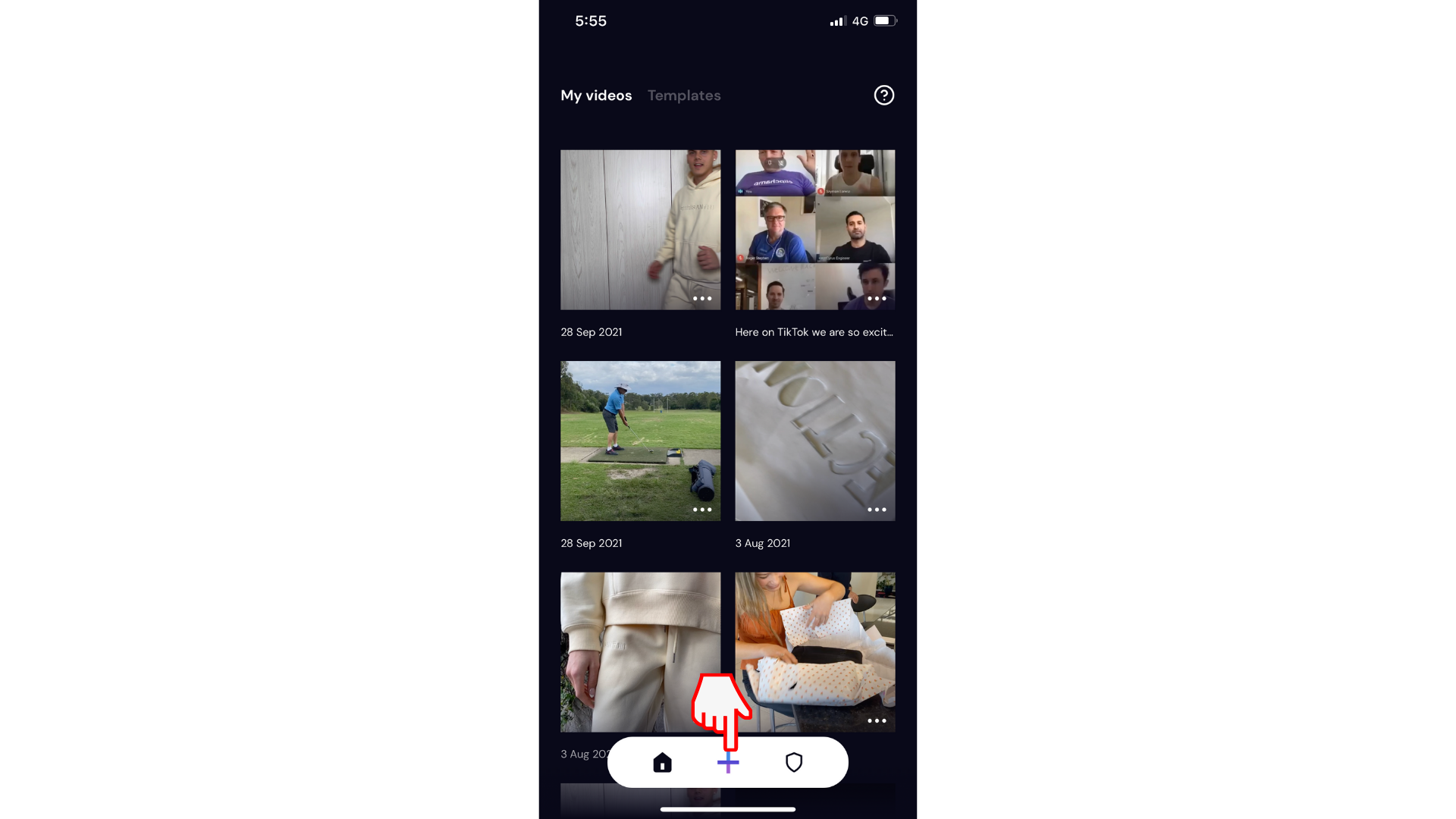
步骤 2. 点击“背景”
有 3 个不同的背景选项可供选择。 点击屏幕左侧的 “背景”按钮 以打开选项。
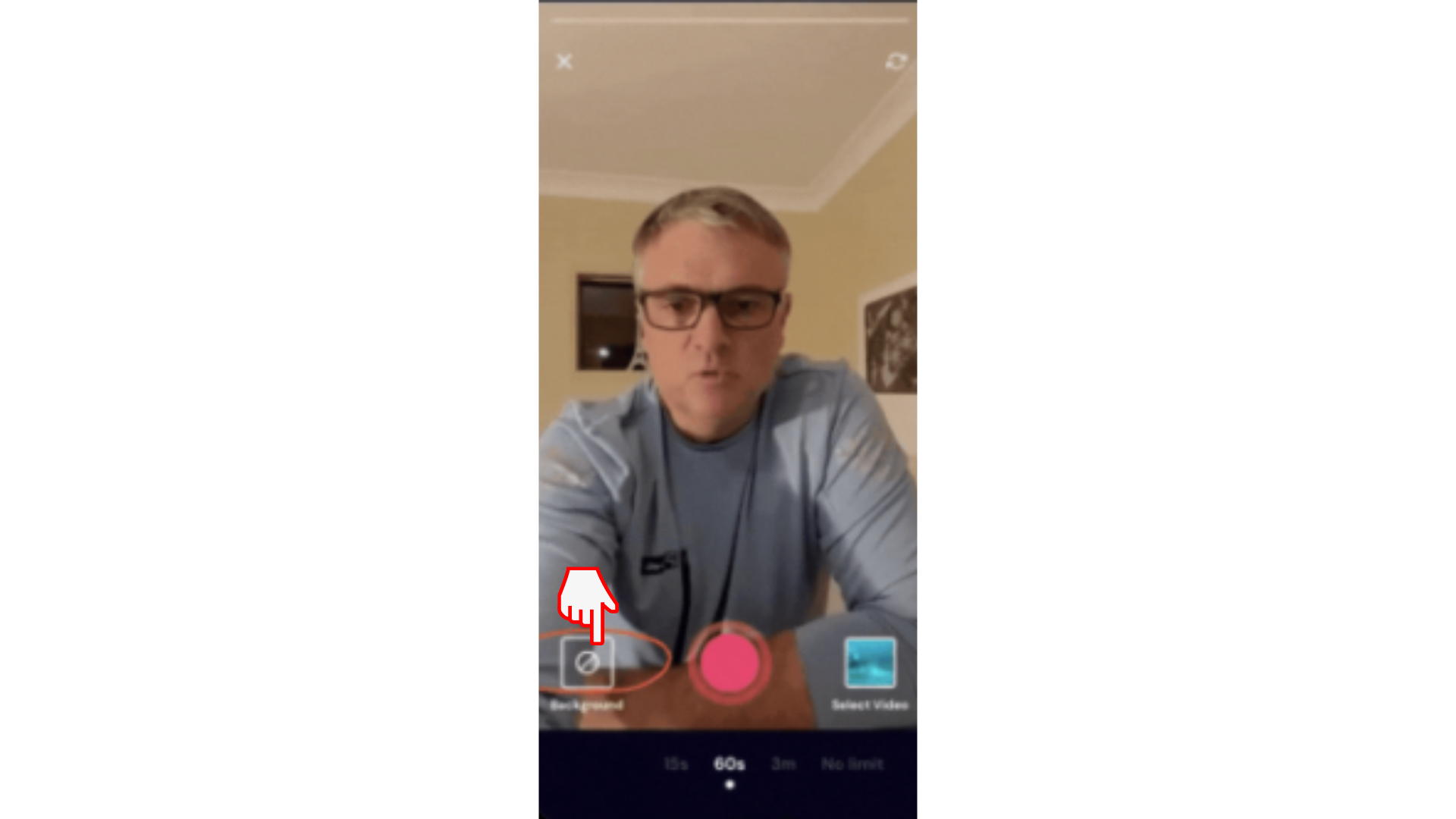
选项 1. 选择颜色背景
如果想要使用纯色背景,请点击“ 颜色”。 滚动浏览颜色选项并选择所需的颜色背景。 现在,你会被你选择的颜色所包围。
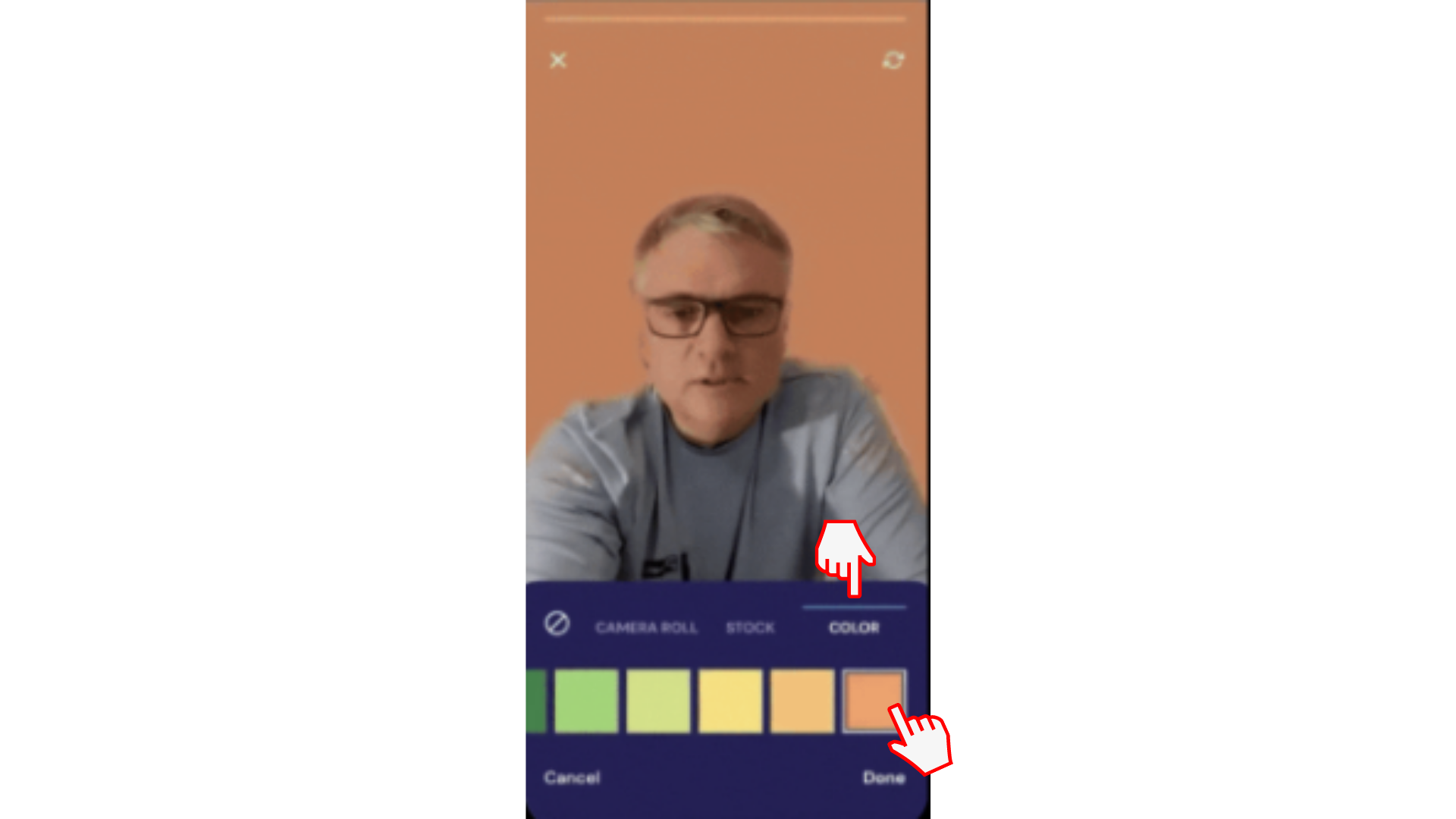
选项 2. 选择库存照片
而不是纯色背景,有一些乐趣,并选择一个 Clipchamp 的库存库图像。
点击“ 库存 ”并滚动浏览各种库存图像,如办公室、砖墙和海滩。 背景删除器在横向和纵向模式下均有效。
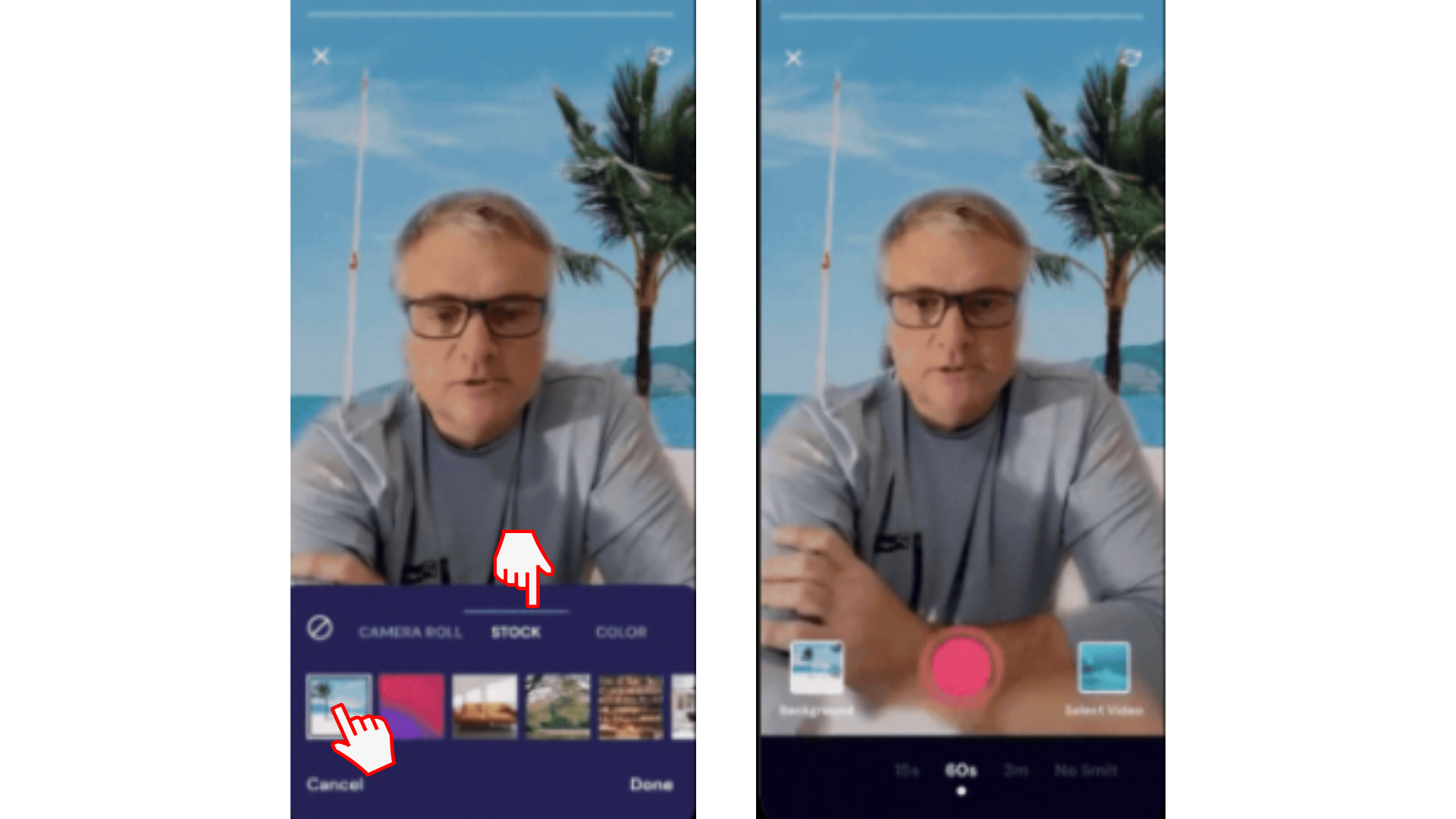
选项 3。 从相机胶卷中选择个人镜头
还可以从相机胶卷中选择自己的镜头。 点击“ 相机胶卷 ”,然后从智能手机中选择所需的图像。 此选项非常适合具有品牌工具包的小型企业。
选择新的相机胶卷背景后,点击 “完成 ”。
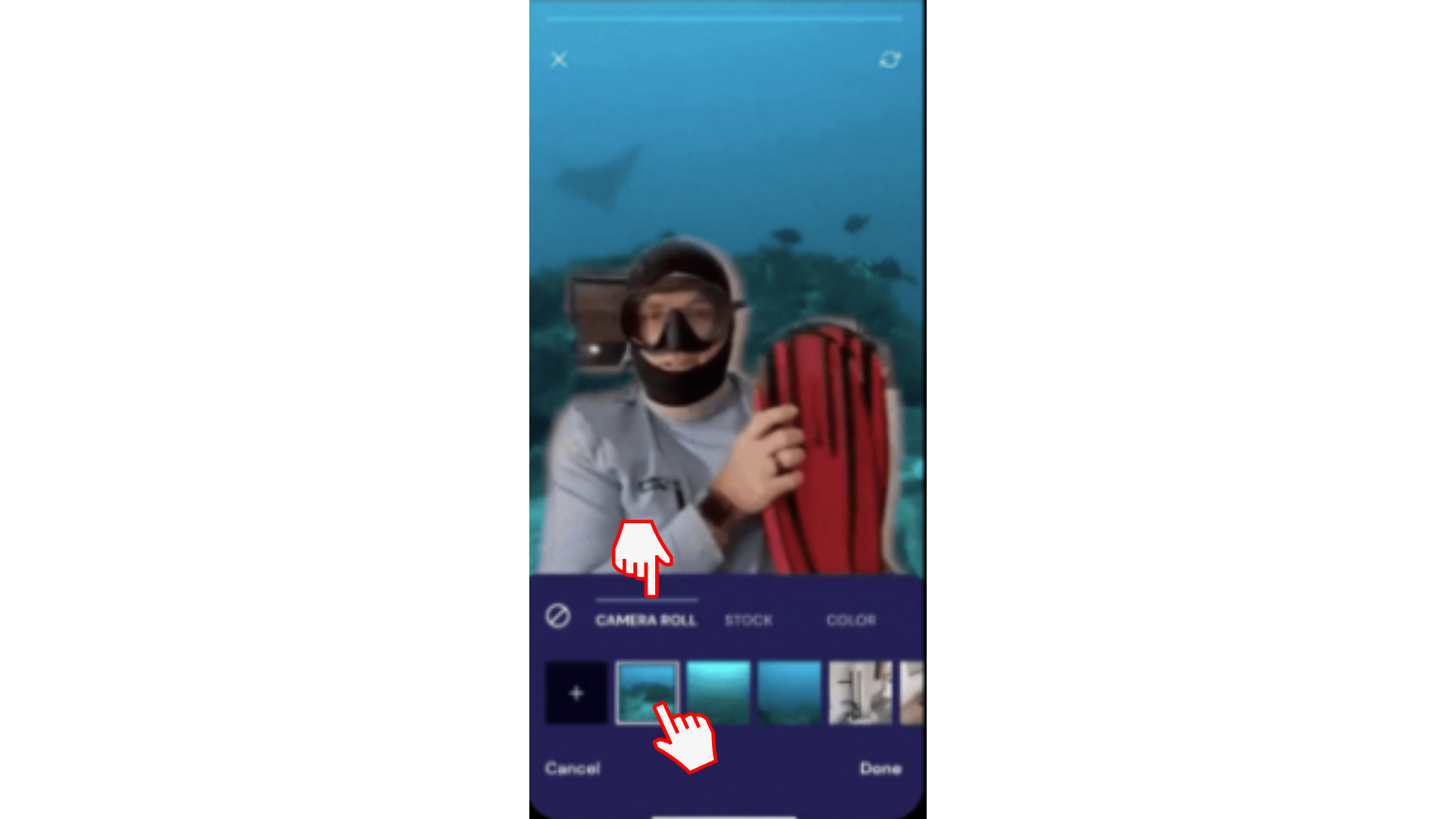
步骤 3. 录制视频
点击 红色录制按钮 ,开始录制具有新背景的视频。 可以停止任意次数,因为需要暂停休息,并在准备就绪时继续录制。
完成后,点击复选标记完成并进入编辑器,你可以在其中进行任何更改、添加标题、文本等。
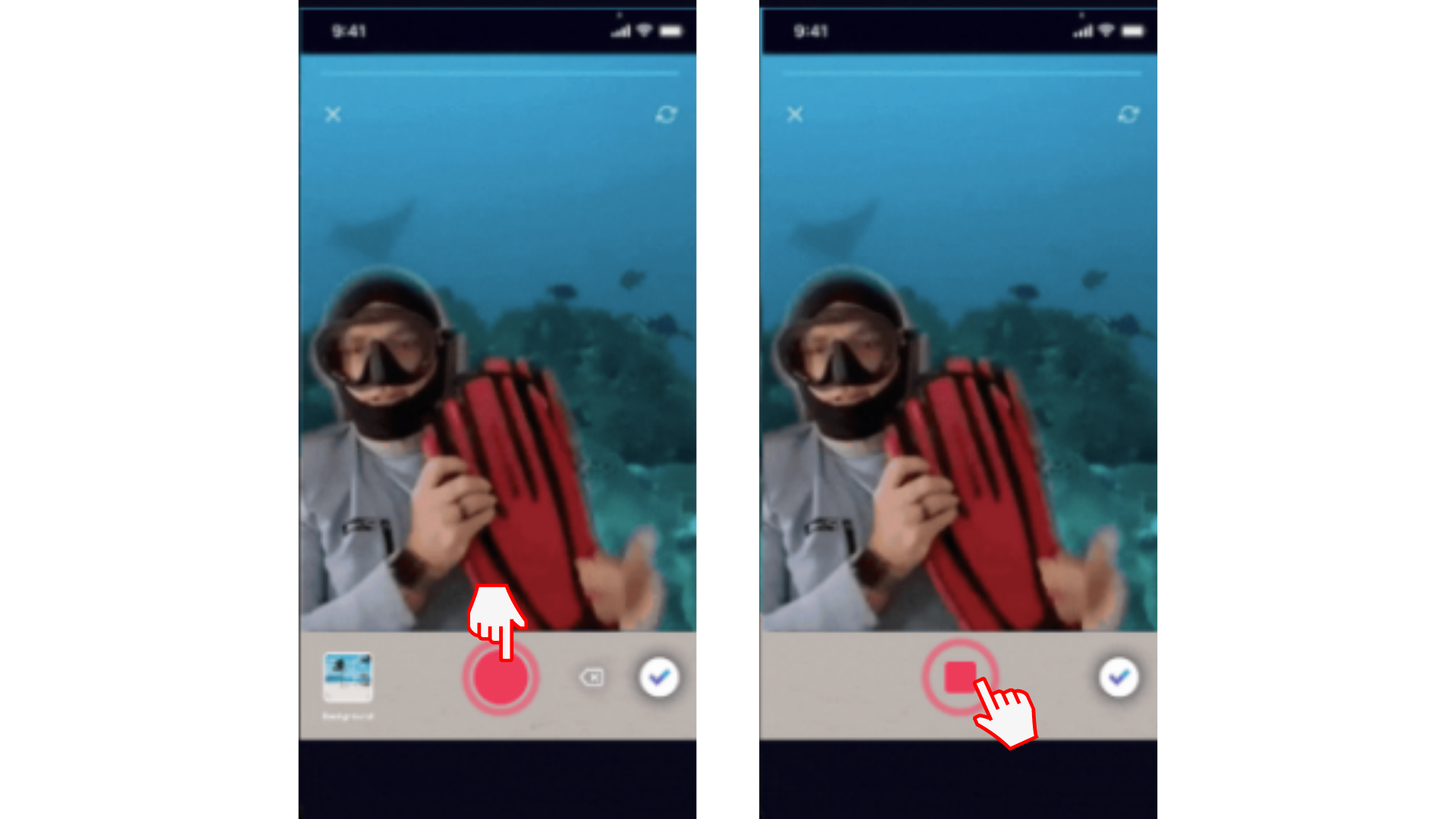
尝试我们的 iOS 应用。
下载免费的Clipchamp iOS 应用以开始使用。







